修復(fù)win7提示“Windows憑據(jù)已被您的管理員禁用”的方法
如今在windows的眾多系統(tǒng)中除了win10之外使用最多的就是win7系統(tǒng)了,近日有很多的用戶在使用該系統(tǒng)工作或是娛樂(lè)的時(shí)候都遇到了一個(gè)奇怪的系統(tǒng)提示:“Windows憑據(jù)已被您的管理員禁用”。但是在出現(xiàn)這個(gè)提示之前大家并沒(méi)有更改電腦中的設(shè)置。其實(shí)這是由于電腦系統(tǒng)自動(dòng)將某一服務(wù)開(kāi)啟了,因此我們?cè)谑褂媚承┕δ艿臅r(shí)候就會(huì)被提示錯(cuò)誤!
 方法步驟:
方法步驟:1、打開(kāi)電腦中的win7系統(tǒng)之后,使用鼠標(biāo)單擊左下角的開(kāi)始圖標(biāo)!

2、接著在開(kāi)始菜單中找到運(yùn)行程序,單擊打開(kāi)它!也可以使用組合鍵;win+r將它調(diào)出來(lái)!
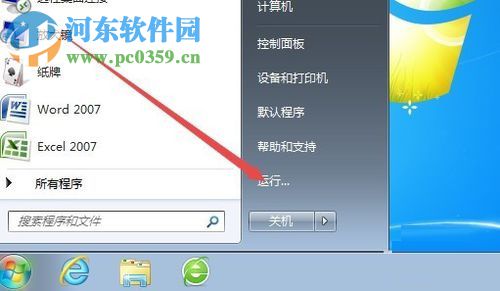
3、完成之后接著在彈出的運(yùn)行界面中輸入命令:gpedit.msc并按下回車鍵進(jìn)入新的設(shè)置界面。
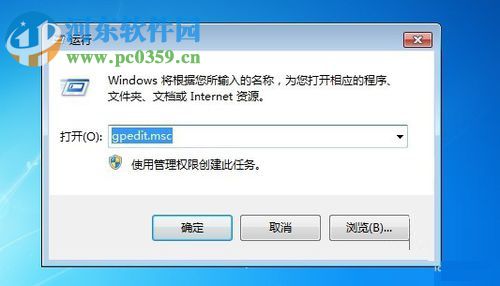
4、進(jìn)入下圖所示的組策略界面之后,使用鼠標(biāo)依次展開(kāi)左側(cè)的以下文件夾:計(jì)算機(jī)配置/Windows 設(shè)置/安全設(shè)置/本地策略/安全選項(xiàng)
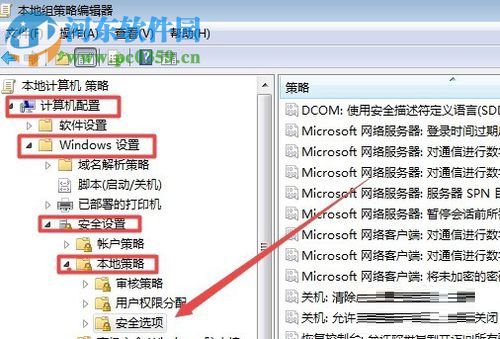
5、打開(kāi)這個(gè)界面之后接著在右側(cè)找到一個(gè)名稱為:“網(wǎng)絡(luò)訪問(wèn):不允許存儲(chǔ)網(wǎng)絡(luò)身份驗(yàn)證的密碼和憑據(jù)”的程序,然后使用鼠標(biāo)雙擊將它的編輯界面打開(kāi)。
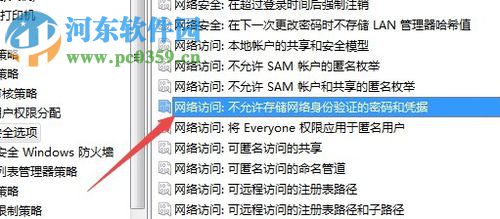
6、在隨后出現(xiàn)的屬性設(shè)置界面中將它設(shè)置為“已禁用”模式,這樣就不會(huì)再有該提示出現(xiàn)了!
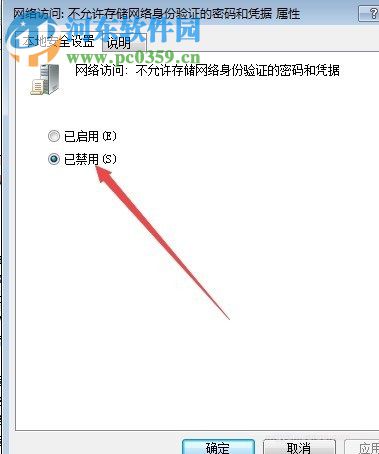
通過(guò)上面的教程就可以解決在win7中出現(xiàn):“Windows憑據(jù)已被您的管理員禁用”的問(wèn)題了,這個(gè)故障解決起來(lái)還是很簡(jiǎn)單的,若是你在使用電腦的過(guò)程中也遇到了該故障,不妨利用上面的步驟來(lái)進(jìn)行修復(fù)喔!
相關(guān)文章:
1. Debian11面板怎么添加顯示桌面的快捷按鈕?2. CentOS7版本系統(tǒng)破解講解3. Win11正式版怎么安裝安卓APK應(yīng)用?Win11安裝安卓APK文件方法4. deepin20怎么使用畫板打開(kāi)圖片? deepin畫板打開(kāi)圖片的兩種方法5. uos如何安裝微信? uos系統(tǒng)微信的安裝教程6. CentOS7.0怎么設(shè)置屏幕分辨率?7. UOS文本編輯器如何全屏窗口啟動(dòng)? UOS全屏方式查看文件的技巧8. 教你如何恢復(fù)注冊(cè)表的解決方法9. Win11 預(yù)覽版25300怎么開(kāi)啟文件資源管理器圖庫(kù)隱藏功能?10. CentOS下iptables封IP的命令講解
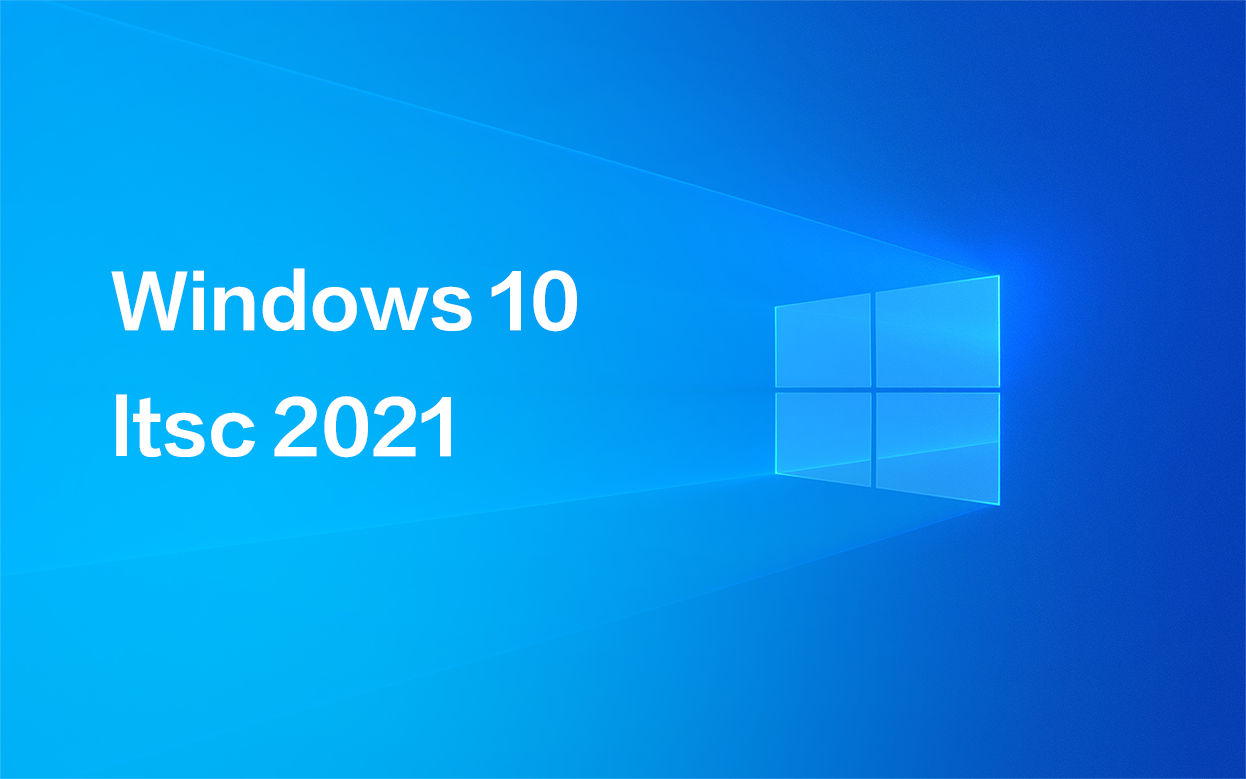
 網(wǎng)公網(wǎng)安備
網(wǎng)公網(wǎng)安備